Chrome浏览器占用内存高怎么办
来源:楷乔克罗米小站2024-10-31
Chrome浏览器因其强大的功能和用户友好的界面而广受欢迎,但有时候它可能会占用大量的系统内存,导致电脑卡顿甚至崩溃。本文将详细介绍几种有效的方法来解决这一问题。
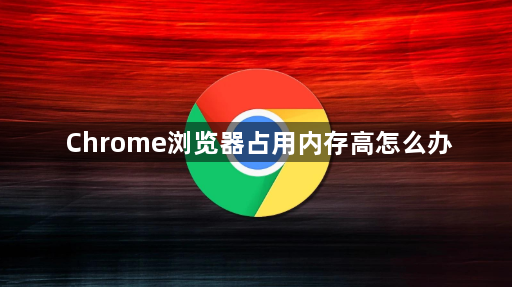
一、使用扩展程序管理标签页
OneTab插件
OneTab插件可以将当前打开的所有标签页转换为一个列表页面,从而减少浏览器标签的数量,节省大量内存。当需要恢复某个标签页时,只需点击列表中的链接即可单独恢复该页面。

-安装步骤:
1.访问Chrome Web Store。
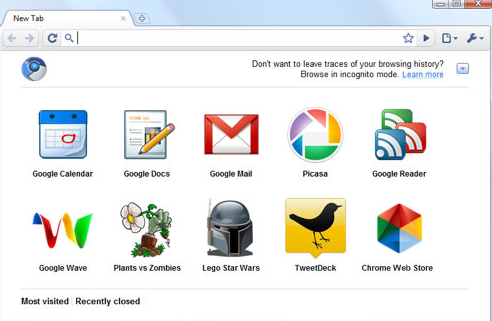
2.搜索“OneTab”并进入插件详情页。
3.点击“添加到Chrome”进行安装。
4.安装完成后,点击浏览器右上角的OneTab图标,即可将所有标签页合并为一个列表。
The Great Suspender插件
The Great Suspender插件则通过暂停长时间未使用的标签页来释放内存。当标签页重新被激活时,会自动重新加载。
-安装步骤:
1.访问Chrome Web Store。
2.搜索“The Great Suspender”并进入插件详情页。
3.点击“添加到Chrome”进行安装。
4.安装完成后,点击浏览器右上角的插件图标,根据需要进行设置。
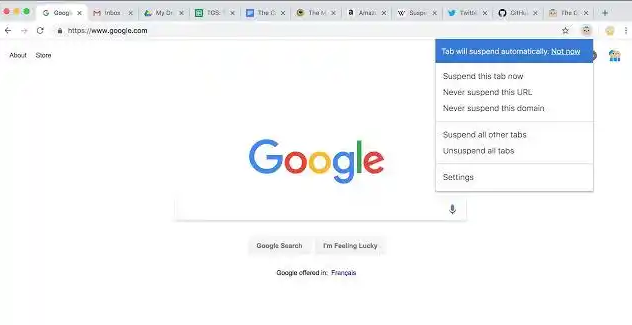
二、重启浏览器
有时,简单的重启可以解决很多问题。如果页面已经变得非常卡顿,可以通过以下命令重启浏览器并恢复之前打开的页面:
-操作步骤:
1.在地址栏输入`chrome://restart`。
2.按下回车键,浏览器将自动重启并恢复之前的会话。
三、使用Chrome任务管理器
Chrome自带的任务管理器可以帮助你查看每个标签页和扩展程序的内存占用情况,并结束不需要的进程。
-操作步骤:
1.按下`Shift+Esc`键,打开Chrome任务管理器。
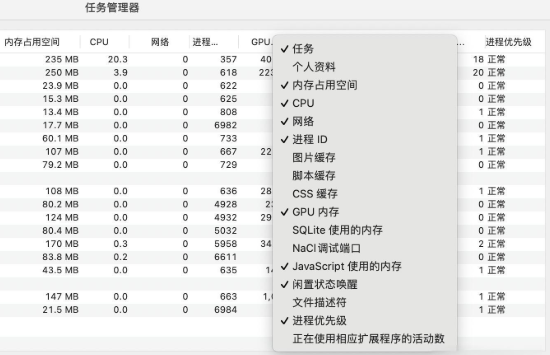
2.在任务管理器中,可以看到所有标签页和扩展程序的内存占用情况。
3.选中不需要的进程,点击“结束进程”按钮即可释放内存。
四、禁用不常用的扩展程序
扩展程序虽然能增强浏览器的功能,但也会增加内存的使用。禁用不常用的扩展程序可以有效降低内存占用。
-操作步骤:
1.点击右上角的三点菜单图标,选择“更多工具-扩展程序”。
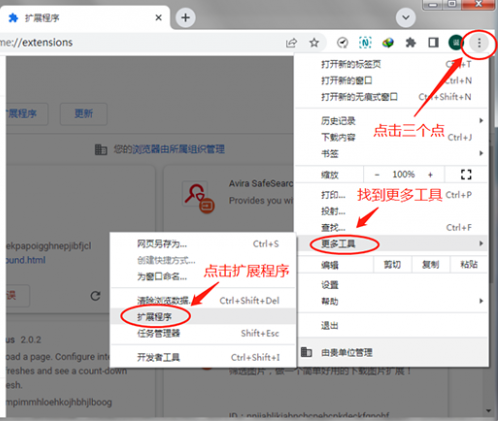
2.找到不常用的扩展程序,切换开关将其禁用。
五、启用Chrome内存保护模式
Chrome提供了一种内存保护模式,可以从非活动标签页中释放内存,从而提高浏览器的性能。
-启用步骤:
1.确保你的Chrome版本是108.0.5359.124或更高版本。
2.在地址栏输入`chrome://flags/high-efficiency-mode-available`并按回车键。
3.将“启用高效模式”设置为“已启用”。
4.重启浏览器后,再次进入设置-性能,打开“Memory Saver”开关。
六、调整虚拟内存设置
如果电脑的虚拟内存设置不合理,也可能导致Chrome出现卡顿现象。调整虚拟内存可以解决这个问题。
-操作步骤(以Windows系统为例):
1.右键点击“此电脑”或“我的电脑”,选择“属性”。
2.点击“高级系统设置”,然后在“性能”一栏点击“设置”。
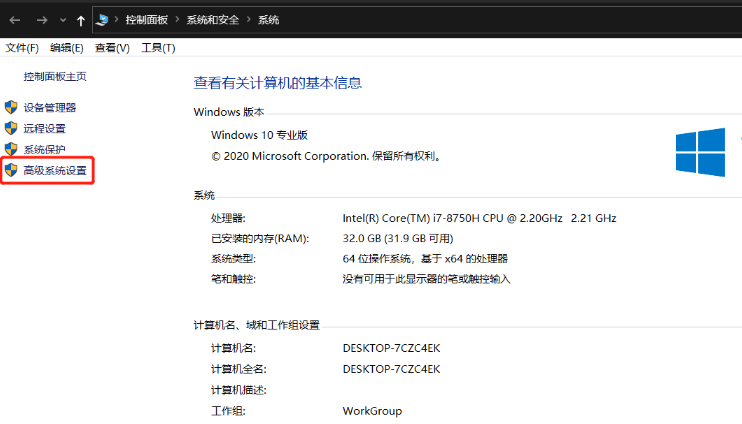
3.在“性能选项”窗口中,选择“高级”选项卡,点击“更改”按钮。
4.取消勾选“自动管理所有驱动器的分页文件大小”,然后选择自定义大小,增加虚拟内存的大小。
5.点击“确定”保存设置。
七、总结
通过以上几种方法,你可以有效地降低Chrome浏览器的内存占用,提高电脑的整体性能。如果你有其他疑问或需要进一步的帮助,请随时告诉我!

